3 τρόποι για να διορθώσετε το Steam Reinstalled Games Δεν είναι εγκατεστημένο ζήτημα (09.14.25)
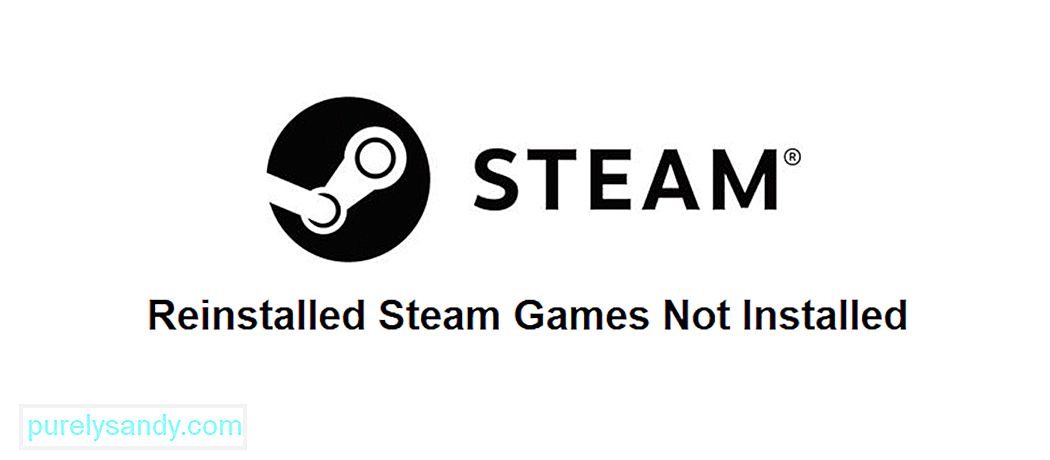 επανεγκατεστημένα παιχνίδια ατμού που δεν είναι εγκατεστημένα
επανεγκατεστημένα παιχνίδια ατμού που δεν είναι εγκατεστημένα Κάθε φορά που εγκαθιστάτε ένα παιχνίδι από τη βιβλιοθήκη Steam στη συσκευή σας, μπορείτε εύκολα να διαχειριστείτε όλες τις πληροφορίες σας και ακόμη και να αποκτήσετε πρόσβαση στο παιχνίδι απευθείας από το Steam. Ωστόσο, υπάρχει ένα ζήτημα που εμποδίζει αυτό να συμβεί. Αυτό το ζήτημα αναγκάζει το Steam να πιστεύει ότι ένα παιχνίδι δεν είναι εγκατεστημένο στον υπολογιστή σας, ακόμα κι αν είναι ήδη και έχει ήδη εγκατασταθεί ξανά.
Εάν αντιμετωπίζετε ένα τέτοιο πρόβλημα με το Steam όπου λέει ότι δεν είναι εγκατεστημένα τα επανεγκατεστημένα παιχνίδια, ακολουθούν ορισμένες λύσεις που μπορούν να διορθώσουν αυτό το σφάλμα. > Έναρξη εγκατάστασης
Το πρώτο πράγμα που πρέπει να δοκιμάσετε είναι να ξεκινήσετε την εγκατάσταση ενός παιχνιδιού μέσω του Steam, ακόμα κι αν είναι ήδη εγκατεστημένο στη συσκευή σας. Το Steam ενδέχεται να μην αναγνωρίζει το εγκατεστημένο παιχνίδι στην αρχή, αλλά μόλις κάνετε κλικ στο κουμπί εγκατάστασης μέσω της βιβλιοθήκης Steam, θα πρέπει να το κάνει αμέσως. Μόλις πατήσετε το κουμπί εγκατάστασης, ακυρώστε αμέσως τη λήψη και προσπαθήστε να εκτελέσετε ξανά το παιχνίδι. Το Steam θα έπρεπε τώρα να μπορεί να εντοπίσει τα απαραίτητα αρχεία και τώρα θα σας αφήσει να παίξετε το παιχνίδι σας με ειρήνη.
Αυτό το ζήτημα συνήθως τείνει να συμβαίνει πολύ για παίκτες που εγκατέστησαν τα παιχνίδια Steam σε μια τοποθεσία που δεν ήταν ο κύριος φάκελος Steam. Για να το διορθώσετε, μια απλή λύση είναι να προσθέσετε έναν φάκελο βιβλιοθήκης στην τοποθεσία με όλα τα άλλα εγκατεστημένα παιχνίδια Steam στη συσκευή σας. Αρχικά, μεταβείτε στις εφαρμογές Steam και μεταβείτε στις ρυθμίσεις.
Από εδώ και μετά, μεταβείτε στο μενού λήψης των ρυθμίσεων και θα μπορείτε να βρείτε ένα κουμπί που σας επιτρέπει να μπείτε στο Steam φακέλους βιβλιοθήκης. Κάντε κλικ στο εν λόγω κουμπί. Τώρα το μόνο που έχετε να κάνετε είναι να κάνετε κλικ στην επιλογή που επιτρέπει την προσθήκη ενός άλλου φακέλου βιβλιοθήκης σε αυτό το μενού. Μόλις προστεθεί αυτός ο φάκελος βιβλιοθήκης, τα εγκατεστημένα παιχνίδια στον υπολογιστή σας που είχαν προηγουμένως καταχωριστεί ως απεγκατεστημένα θα λειτουργούν τώρα χωρίς πρόβλημα.
Υπάρχουν αρχεία που χρησιμοποιούνται από το Steam που του επιτρέπουν τη διαχείριση μεταξύ των παιχνιδιών που είναι εγκατεστημένα στη συσκευή σας. Αυτά είναι γνωστά ως αρχεία .acf και η χρήση τους για να αναγκάσει το Steam να αναγνωρίσει τα παιχνίδια που έχετε εγκαταστήσει στη συσκευή σας είναι επίσης μια καλή λύση σε αυτό το ζήτημα. Το Steam μπορεί να αντιμετωπίζει προβλήματα με την αναγνώρισή τους ή μπορεί να αποκλείεται από την πρόσβαση σε αυτά, κάτι που αποτελεί έναν κοινό λόγο πίσω από αυτό το πρόβλημα. Αυτό που πρέπει να κάνετε είναι να μεταβείτε στο φάκελο Steam της συσκευής σας.
Αυτό είναι συνήθως προσβάσιμο μέσω C: \ Program Files (x86) \ Steam \ steamapps. Μεταβείτε στον συγκεκριμένο φάκελο του προβληματικού παιχνιδιού που εμφανίζεται ως απεγκατεστημένο και ελέγξτε τα αρχεία του .acf κάνοντας δεξί κλικ στο αρχείο και αλλάζοντας τον κάτοχο του κλειδιού. Πρέπει επίσης να αλλάξετε τα βασικά του δικαιώματα σε πλήρη έλεγχο. Επαναλάβετε αυτό με κάθε παιχνίδι που εμφανίζεται εσφαλμένα ως απεγκατεστημένο και, στη συνέχεια, ανοίξτε το Steam. Τώρα προσπαθήστε να παίξετε τα παιχνίδια που προηγουμένως εμφανίζονταν ως απεγκατεστημένα και θα έπρεπε να λειτουργούν καλά.
17850Βίντεο YouTube: 3 τρόποι για να διορθώσετε το Steam Reinstalled Games Δεν είναι εγκατεστημένο ζήτημα
09, 2025

